Многие пользователи iPhone сталкиваются с проблемой открытия сжатых папок различных форматов на своих устройствах. К сожалению, по умолчанию iOS не поддерживает распаковку файлов из zip, rar, 7z и других популярных форматов. Но это не значит, что открыть архив на айфоне невозможно. Существует несколько эффективных способов обеспечить полный доступ к содержимому сжатых папок и других типов архивов.
В этой статье мы рассмотрим самые популярные и удобные варианты, как открыть архив на айфоне. Вы узнаете, какие приложения стоит установить, чтобы легко открывать любые форматы сжатых папок. Также мы дадим пошаговые инструкции по настройке и использованию этих приложений.
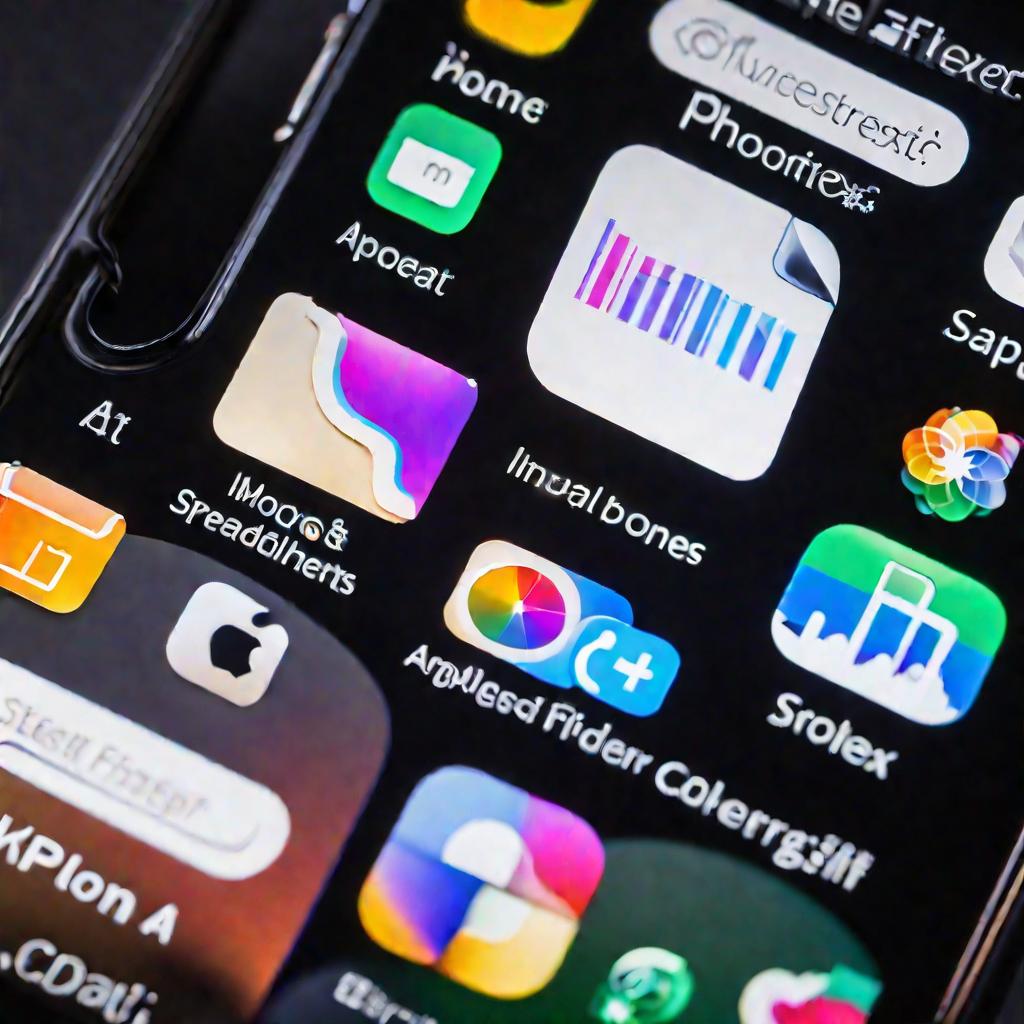
Способ 1: Открыть архив через приложение Documents
Одним из лучших решений для работы с архивами на iOS является приложение Documents от Readdle. Это мощный файловый менеджер, который умеет открывать и извлекать файлы из самых популярных типов сжатых папок, включая ZIP, RAR, 7Z, TAR и другие.
Чтобы открыть архив на айфоне с помощью Documents, нужно:
- Скачать и установить приложение Documents из App Store
- Запустить приложение и найти нужный ZIP-архив
- Нажать на архив и выбрать "Распаковать"
- Указать папку, куда нужно распаковать файлы
- Дождаться окончания процесса распаковки
- Получить доступ к извлеченным файлам
Documents позволяет просматривать содержимое архивов, не распаковывая их. Также в приложении есть удобные инструменты для создания и упаковки файлов в архив.
Способ 2: Воспользоваться встроенными средствами iOS
Начиная с iOS 10, в операционной системе iPhone и iPad появилась базовая поддержка ZIP-архивов. Чтобы воспользоваться ей, достаточно:
- Найти нужный ZIP-файл в Files или другом файловом менеджере
- Нажать на архив и выбрать "Распаковать"
- Указать папку для извлечения и подтвердить действие
Приложение Files также позволяет создавать ZIP-архивы прямо на iPhone или iPad. Это удобный способ без установки сторонних приложений.
Однако, встроенные средства iOS поддерживают только ZIP-формат. Для открытия архивов RAR, 7Z и прочих - это не подойдет.
Способ 3: Воспользоваться веб-сервисами
Еще один способ открыть архив на айфоне - воспользоваться онлайн-сервисами для работы с архивами. Популярные сервисы вроде Unzip-Online, ExtractNow, Free File Extractor позволяют загрузить архив и извлечь файлы прямо в браузере.
Чтобы распаковать архив онлайн, достаточно:
- Зайти на сайт сервиса с iPhone
- Загрузить архив на сайт
- Дождаться обработки и получить доступ к файлам
Главный минус такого подхода - медленная скорость и необходимость стабильного интернет-соединения. К тому же, бесплатные сервисы часто накладывают ограничения.
Тем не менее, для быстрого доступа к небольшим архивам это будет работать.

Способ 4: Использовать специальные приложения из AppStore
В AppStore есть множество приложений, предназначенных для работы с архивами на iOS. Популярные опции:
- iZip - открывает ZIP, RAR, 7Z, TAR и другие популярные форматы
- WinZip - распаковка и создание ZIP и ZIPX архивов
- RAR - открытие и создание RAR-архивов
- Zip Opener - просмотр содержимого ZIP, RAR, 7Z и других типов
Такие приложения обычно платные, но функциональные. Они позволяют быстро открывать архив любого формата прямо на iPhone или iPad.
Способ 5: Переконвертировать архив в ZIP
Если основная задача - просто получить доступ к файлам в архиве, можно переконвертировать его в ZIP. Для этого подойдут онлайн-конвертеры вроде Convertio, Zamzar, CloudConvert.
Процесс выглядит так:
- Загрузить исходный архив на сайт конвертера
- Указать результирующий формат - ZIP
- Дождаться конвертации и скачать ZIP
- Распаковать полученный архив через Files
Это позволит быстро получить файлы из архивов RAR, 7Z, TAR без установки сторонних приложений. Однако при конвертации могут возникнуть проблемы с сохранением структуры архива.
В целом, существует много способов решения задачи "как открыть архив на айфоне". Выбирайте вариант исходя из типов архивов, с которыми чаще работаете, и ваших предпочтений в использовании приложений.
Дополнительные нюансы работы с архивами на iOS
Помимо основных способов, о которых мы рассказали выше, существует еще несколько полезных нюансов, о которых стоит знать при работе с архивами на iPhone и iPad.
Проверка целостности архивов
Перед распаковкой архива желательно проверить, не поврежден ли он. Для этого в приложении Documents есть специальная функция. Встроенные средства iOS также умеют проверять целостность зип-архивов.
Работа с паролем на архиве
Если архив защищен паролем, его нужно будет ввести при попытке распаковки. Удобнее всего это сделать в приложениях Documents, iZip, WinZip.
Распаковка части файлов
При необходимости извлечь из архива только 1-2 конкретных файла, это можно сделать в Documents и некоторых других приложениях.
Отправка архивов на другие устройства
Чтобы передать архив на компьютер или другой телефон, удобно воспользоваться функциями экспорта или отправки файла из файловых менеджеров на iOS.
Работа с архивами в облаке
Для удобства можно хранить архивы в облачных хранилищах вроде iCloud, Dropbox, Google Диск. Тогда к ним можно будет легко получить доступ с любого устройства.
Альтернативы приложениям для iOS
Помимо мобильных приложений, существует несколько альтернативных вариантов работы с архивами на iPhone и iPad.
Использование компьютера
Простой способ - распаковать архив средствами компьютера, а затем передать файлы на телефон. Это избавит от необходимости устанавливать сторонние приложения на iOS.
Облачные сервисы
Другой вариант - использовать облачные сервисы вроде Google Диска или OneDrive, в которых можно распаковывать архивы онлайн, а потом скачать файлы.
Веб-приложения
Существуют также специальные веб-приложения для распаковки архивов, доступные через браузер на iPhone. Это избавляет от установки приложений.
Такие альтернативные решения могут оказаться более удобными в некоторых сценариях использования.
























